如何在BIOS设置USB启动
- 格式:doc
- 大小:14.00 KB
- 文档页数:2

教你如何在bios中设置U盘启动(两种方法)下面店铺为大家带来BIOS设置U盘启动图解教程,教你如何设置U盘启动的两种方法介绍,不会的朋友一起来参考一下吧,希望对大家有所帮助!方法一、通过快捷键设置U盘启动。
(重要提醒:选择热键前,请先插入U盘)(1) 首先使用U当家U盘启动盘制作工具,制作成一个U盘启动盘,U当家兼容性好,启动成功率高!(2) 接下来在面查找适合您当前使用的主板品牌或笔记本品牌的快捷键,然后重新启动电脑。
(3) 电脑刚开机的时候按住这个快捷启动按键,选择您当前所使用的U盘,就可以进入“U当家U盘装系统”启动的界面。
(4) 选择进入U当家03PE或U当家WIN8PE系统后通过桌面的“U当家一键快速装机工具”就可以安装系统了。
(例如:华硕主板快捷启动按键为:F8,刚开机按住F8按键选择U 盘型号即可启动成功)注意:如果按了快捷键后没有任何反映,那么刚开机的时候请仔细看电脑屏幕,会有按键提示的。
然后记住这个按键,重新启动电脑,在刚开机时按住“屏幕提示的快捷键”即可进入U当家启动盘界面。
以下为各种品牌的主板和笔记本的快捷启动按键(注意:苹果笔记本,开机/重启时按住“option”键[即Alt键]不放,进入选择启动方式。
)方法二、设置U盘启动,不同BIOS设置U盘启动方法如下:1、Phoenix – AwardBIOS(2010年之后的电脑):2、旧的Award BIOS(2009年电脑主板):3、2002年电脑主板的一款BIOS:上图1:开机按Del键进入该BIOS设置界面,选择高级BIOS设置Advanced BIOS Features上图2:高级BIOS设置(Advanced BIOS Features)界面,首先选择硬盘启动优先级:Hard Disk Boot Priority上图3:硬盘启动优先级(Hard Disk Boot Priority)选择:使用小键盘上的加减号“+、-”来选择与移动设备,将U盘选择在最上面。

华硕主板bios设置usb启动方法
你们知道怎么设置主板为USB启动吗?下面是店铺带来华硕主板bios设置usb启动方法的内容,欢迎阅读!
华硕主板bios设置usb启动方法:
先将U盘插入到电脑中,然后我们在开机出现第一屏启动信息界面时按键盘上的DEL键,直接进入BIOS:
进入后按键盘上的右方向键找到“Advanced”选项,最下面项是“USB Configuration”,用上下方向键选择它,回车进入:进入“USB Configuration”后,将所有项都改成“Enabled”,按上下方向键选中后按回车由“Disabled”改为“Enabled”即可:设置好后按键盘上的ESC键退回到上一级设置界面。
再按左右方向键,选择“BOOT”主菜单,选择第一项“Boot Devicepriority”按回车进入:
然后在“Boot Devicepriority”设置界面下选择第一项“1st Boot Device”并按回车。
然后在弹出的“1st Boot Device”选项中选择第一项“Removable”(移动装置):
接下来按ESC取消键,返回上一级设置界面,按上下方向键,选择第二行的“Removeable Drives”项,并按回车进入:
进入选项界面后,至少会有两项,其中有一项就是刚刚插入的U 盘了,按键盘上的加号+将它放到最上面即可:
然后直接按键盘上的F10键保存设置并退出即可,一会即可从U 盘启动了:。
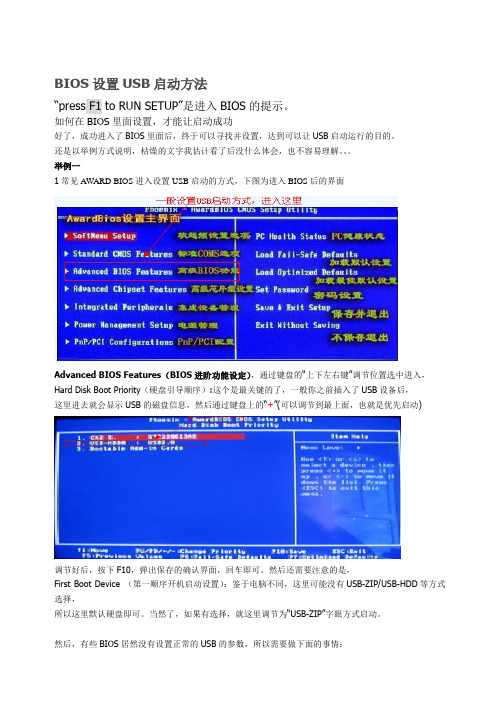
BIOS设置USB启动方法“press F1 to RUN SETUP”是进入BIOS的提示。
如何在BIOS里面设置,才能让启动成功好了,成功进入了BIOS里面后,终于可以寻找并设置,达到可以让USB启动运行的目的。
还是以举例方式说明,枯燥的文字我估计看了后没什么体会,也不容易理解。
举例一1常见AWARD BIOS进入设置USB启动的方式,下图为进入BIOS后的界面Advanced BIOS Features(BIOS进阶功能设定),通过键盘的“上下左右键”调节位置选中进入,Hard Disk Boot Priority(硬盘引导顺序):这个是最关键的了,一般你之前插入了USB设备后,这里进去就会显示USB的磁盘信息,然后通过键盘上的“+”(可以调节到最上面,也就是优先启动)调节好后,按下F10,弹出保存的确认界面,回车即可。
然后还需要注意的是,First Boot Device (第一顺序开机启动设置):鉴于电脑不同,这里可能没有USB-ZIP/USB-HDD等方式选择,所以这里默认硬盘即可。
当然了,如果有选择,就这里调节为“USB-ZIP”字眼方式启动。
然后,有些BIOS居然没有设置正常的USB的参数,所以需要做下面的事情:进入Integrated Peripherals(集成设备设定):这个就在启动BIOS设置界面后可以看到,然后进入OnChip PCI Device(PCI设备设定),可以设置USB参数。
定义分别是:1.OnChip USB Controller:这个选项开启或关闭USB端口。
2. USB 2.0 Controller:这个选项开启或关闭USB 2.端口传输模式。
B Keyboard Support Via:此项目允许您去选择[BIOS],以让您在DOS环境下可以使用USB键盘,或是选择[OS] 以在OS环境下使用。
B Mouse Support Via:此项目允许您去选择[BIOS],以让您在DOS环境下可以使用USB鼠标,或是选择[OS] 以在OS环境下使用。

本文整理于网络,仅供阅读参考
主板bios设置usb启动方法
主板bios设置usb启动的方法:
首先是通过键盘按键触发进入bios。
一般来说台式机的触发键是delete键。
笔记本常见触发键是f2,当然这不是绝对的,你可以参看电脑启动时左下角的提示(很快)一般说来是上面讲到的键位。
按键触发bios后进入bios界面,由于是设置u盘启动我们不需要设置其它的东西,通过按方向键的左右键,进入boot选项设置boot。
(一般bios的控制是通过方向键的上下左右控制) 设置boot device。
进入boot设置之后,按方向键的上下键,选定boot device设置回车进入。
(bios的确定键是回车键) 在此例中bios设置是通过按f5和f6实现的,即按f5值升1,f6减1(可能说反了)。
然后呢从u盘启动是里面的usb device,通过上下移动让光标到达这个选项,然后通过按f5或f6让它到达所有选项的第一位
最后就是退出bios并保存了。
按exit就能退出bios选定保存设置即可。
如果有的bios有快捷设置,比如此例中f10就是保存并退出,那么按f10就能实现保存退出了。

bios设置usb优先启动项的方法
电脑从U盘启动WinPE系统以后,系统完全在电脑内存中运行,不再依赖启动U盘,我们拔出或更换U盘都不影响WinPE的运行。
下面就让店铺来告诉大家bios设置usb优先启动项的方法吧,希望对大家有所帮助。
bios设置usb优先启动项方法
我们先将制作好的u大师u盘启动盘连接电脑,接着重启电脑,出现开机画面时按下进入bios设置的按键,这里各品牌电脑会有所不同,小伙伴要记住不要把进入bios按键和设置u盘启动快捷键弄混淆了!
1.进入bios界面设置,在该界面我们要进行几个重要的操作,所以我们要了解界面底部注明:键盘上的方向键进行光标移动;回车键表示“确定”;F10表示“保存并退出”:
2.进入bios界面后,将光标移动到“boot”,然后找到u盘的选项(不同的电脑显示有些不同,一般显示为u盘名称或以USB开头),小编这个界面上显示的是“removeble device”,是可移动设备的意思:
3.我们要将“removeble device”移动至最上面,才能设置u盘启动,按“+键”实现向上移动:
4.设置完成后,按下F10,在弹窗中选择“yes”,回车确定就可以了,然后在重启就能够实现从u盘启动了:。
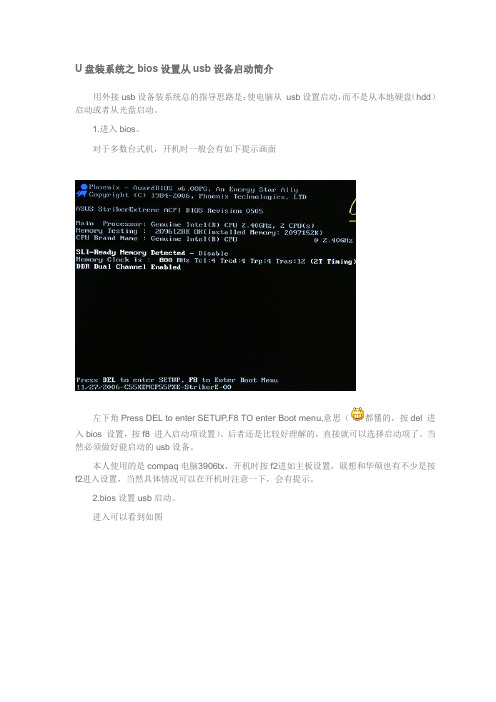
U盘装系统之bios设置从usb设备启动简介
用外接usb设备装系统总的指导思路是:使电脑从usb设置启动,而不是从本地硬盘(hdd)启动或者从光盘启动。
1.进入bios。
对于多数台式机,开机时一般会有如下提示画面
左下角Press DEL to enter SETUP,F8 TO enter Boot menu,意思(都懂的,按del 进入bios 设置,按f8 进入启动项设置)。
后者还是比较好理解的,直接就可以选择启动项了。
当然必须做好能启动的usb设备。
本人使用的是compaq电脑3906tx,开机时按f2进如主板设置,联想和华硕也有不少是按f2进入设置,当然具体情况可以在开机时注意一下,会有提示。
2.bios设置usb启动。
进入可以看到如图
选第二项advanced setup(在bios里面操作时不能用鼠标的,需要用↑、↓、←、→操作,选定后按enter,就可以进入,返回上一级按esc)。
接下来如图
选择first boot,按后enter,进入选择usb-hdd。
其他的可能的情况
或者
虽然界面不同,但是总的原则还是找到ubs hdd,设置为第一启动项。
设置好后,按f10,会提示是否保存,然后按y保存。
3.然后机器开始从usb设备启动。
七彩虹主板bios设置usb启动的方法想知道怎么设置U盘启动吗?面是店铺带来七彩虹主板bios设置usb启动的方法的内容,欢迎阅读!七彩虹主板bios设置usb启动方法一:一. 首先把已经使用U启动软件制作好启动盘的U盘插入电脑USB 接口,重新启动电脑,开机画面出现以后连续按“del”键进入BIOS 设置主界面。
二. 然后依次找到并确定进入:“Integrated peripherals”(集成周边设备) - “Onboard device“(板载设备) - “USB Configuration”(USB配置) - “USB2.0 Controller”(USB2.0控制器),将“Disabled”(禁止)修改为“Enabled”(启用),再按“F10”键保存退出并自动重启电脑。
三. 当电脑重启进入开机画面时,按Esc键进入第一启动顺序的选择菜单,此时您会发现原来只能选择“硬盘”和“光驱”两个的选项现在变成三个了,多出一个“USB”移动设备的选项了。
四. 按方向键将光标移动到USB处,选中后并按回车键Enter,电脑会自动重新启动然后进入U启动U盘启动盘主菜单界面,接下来大家就可以进行U盘装系统了。
注意事项①:当U盘拔出以后,即便刚才我们设置了“USB2.0 Controller”为“Enabled”开启状态,我们进入启动顺序选项的时候,还会是只有“硬盘”跟“光驱”两个选项的,而USB的选项则会消失,所以,我们要设置U盘启动为优先启动之前,一定要先将U盘插入电脑主机的USB接口处。
注意事项②:当在WinPE下重启电脑,第一启动设备的顺序将自动回到硬盘为第一启动的状态,电脑再次打开后展示的不是U启动主界面,而是进入windows系统。
七彩虹主板bios设置usb启动方法二:一. 将U启动U盘插入主机USB接口处,然后重新启动电脑,按Del键进入BIOS设置主菜单界面,再依次选择并打开“AdvancedBIOS Features”(高级BIOS功能) - “Hard Disk Drives”(硬盘驱动器),里面的选项有:“1st Drive”和“2nd Drive”两个选项,解释:USB跟硬盘相互选择其一即可。
BIOS中设置USB或光驱启动的方法USB启动方法(一):重启,按Del进BIOS,找到Advanced Bios Features(高级BIOS参数设置)按回车进Advanced Bios Features(高级BIOS参数设置)界面。
************************************************************************************* First Boot Device 开机启动顺序1 。
Second Boot Device 开机启动顺序2。
Third Boot Device开机启动顺序3。
************************************************************************************* CDROM (指光驱)HDD-0 (HDD指硬盘)Floppy (指软驱)*************************************************************************************在First Boot Device 开机启动顺序1 中,根据需要选择usb-hdd、usb-zip、usb-cdrom等USB设备的启动选项这里注意:1.U盘启动应选择usb-zip。
B移动硬盘启动应选择usb-hdd。
b-cdrom启动应选择usb-cdrom。
其次USB设备必须支持启动功能4.如果还是无法启动,那就把硬盘接口改为native ide接口(这是我在想把win7换成xp的时候,改为光盘启动要用到的,不然光驱无法启动)光驱启动方法:一、AWARD BIOS设置光驱启动方法:开机按DEL进入此界面,选第二项,回车选中此项,按PAGEUP 或PAGEDOWN选择,设置为CDROM,C,A即为光驱启动按ESC键退出,按F10保存,选YES回车二、PHOENIX BIOS设置光驱启动方法:因为BIOS的界面版本并非完全一样,所以这几个图和您的实际机器会稍有出入,但大致相同,可参考!!!1.设置CMOS从光驱启动电脑启动时按[DEL]键进入CMOS按光标键选择一列,第二个选项[Standard BIOS Features]标准CMOS设置,按回车确定将光标移至[First Boot Device],回车,这里用来设置系统第一启动什么!选择[CDROM]表示从光驱启动,选择[HARD Disk]是正常的从硬盘启动.这里选择[CDROM],按ESC键返回,再按ESC键退出CMOS,系统会提示是否保存设置,按Y键,即可。
台式机怎么样设置usb启动项usb对我们来说是很重要的,用途很多,那么要怎么样去设置usb 启动呢?下面由店铺给你做出详细的台式机设置usb启动项方法介绍!希望对你有帮助!台式机设置usb启动项方法一:1.启动电脑时,按“DEL”键(就是删除键)进入BIOS设置程序;2.用方向键移动光标到“Advanced BIOS Features”上,然后回车确定;3.选择“First boot Device(第一启动设备)”或相似选项,按下回车确定,然后在打开的界面中用方向键将光标停留在“USB-HDD”或相似选项上,回车确定。
4.最后注意一定要按F10 键,选择Y 以保存设置并推出BIOS。
注:为了保险起见,再选择“Secong boot Device”或相似选项上,选择“HDD-0”或相似选项。
台式机设置usb启动项方法二:组装电脑设置U盘优先启动的方法如下:1:首先把U盘启动盘插在电脑的USB接口,然后开机,马上按下F12键(也有的是:F11,F8.,F9,ESC ,),这个键叫开机启动项快捷键,这时会出现一个启动项菜单(Boot Menu)的界面你只要用方向键选择USB HDD :Mass Storage Device为第一启动,有的是u盘品牌:USB HDD : Kingstondt 101 G2 或者 Generic- -sd/mmc (主板不同,这里显示会有所不同),然后用ENTER确定,就可以进入U盘启动了,也可以重装系统了。
2:这种方法设置U盘启动有一个最大的优点就是:重装好系统以后,不要把U盘启动项改回光驱或者硬盘,只对当前有效,重启就失效。
(现在的主板都有这个功能,2004年以前的主板就没有这个功能,哪就要在BIOS中设置了。
)用快捷键设置U盘启动的图如下:(第一项是U盘启动项)还有一种是这样的:(第四项就是USB启动项)台式机设置usb启动项方法三:在Bios中设置U盘启动方法:1.845以上的主板一般都支持U盘启动,老式的主板绝大多数不支持。
图解正确设置BIOS使用USB-HDD启动
前几日买了个朗科2G的U盘,本想做个PE试验一下,经过N次失败,终于在今晚
U盘型号为朗科U180,使用深度技术论坛USB启动设置工具制作
开始一直以为我用的主板不支持USB-HDD启动,后来发现原来是设置问题。
本人用的主板是捷波的P6A8G,正确设置方法如下图:
1 首先将USB Storage Legacy Support设置为enable,此处非常关键,否则将无法识别U SB-HDD,设置后保存重启
2 再次进入BIOS后,进入Hard Disk Boot Priority选项,此时应该可以看到USB-HDD0设备,该设备即U盘,使用翻页按钮将其设置为第一启动项。
保存后重启,启动PE,一切正常~
结论:USB-HDD,如果在first boot device没有看到的话,那就应该是在hard disk boot priority里面了,找不到USB-HDD的朋友可以试一试这个方法。
如何在BIOS设置USB启动
2013-08-31
1、将U盘插入主板USB接口(最好将其他无关的USB设备暂时拔掉)。
2、重启电脑,在系统自检的界面上按Del键进BIOS设置(如果是特殊BIOS,请参考主板手册后确定按哪个键进入BIOS)。
3、进入BIOS FEATURES SETUP中,将Boot Sequence(启动顺序)设定为USB-ZIP(或USB-HDD、USB-FDD,USB-CD-ROM 请与你制作的U盘工作模式对应),BIOS能识别接受的有:驱动程序(ZIP)/ 软盘(FDD)/ 光盘(CD-ROM)/ 还有硬盘(HDD);设定的方法是在该项上按PageUP或PageDown 键来转换选项。
4、设定好后按ESC一下,退回BIOS主界面,选择Save and Exit(保存并退出BIOS设置,直接按F10也可以,但不是所有的BIOS都支持)回车确认退出BIOS设置。
好了,你也来试试吧。
不同BIOS的U盘启动设置方法
2013-08-30
电脑BIOS分为三大类,即Phoenix BIOS、Award BIOS和AMI BIOS。
要进入BIOS界面,请在开机时,反复按下并释放Del或F1等键。
不同机型的BIOS启动顺序的设置方法略有不同。
下面就跟着来看看。
1.Phoenix BIOS启动顺序设置
在BIOS界面,通过按方向键↑、↓、→或←键选择“Startup”并按回车键,会看到有三个启动顺序选项,分别是Primary Boot Sequence、Automatic Boot Sequence和Error Boot Sequence。
默认情况下Primary Boot Sequence起作用,选择该项并按回车键,然后选择“1st Boot Device”,并通过按+或-键选择第一启动设备为“Removable Dev.”即可移动磁盘。
而且,为了确认设置的启动顺序
起作用,可以把这3个启动顺序选项设置成一样的顺序。
2.AMI或AWARD BIOS
在BIOS界面,通过按方向键依次选择“Advanced BIOS Features”→“Boot Device Priority”→“Startup Sequence”→“1st Boot Device”(有的可能为“First Boot Device”),并将其设置为“Removable Dev.”。
每选择一项或设置后,均需要按回车键进行确认。
对BIOS设置完之后,按F10键保存设置,程序会询问你是否保存设置,输入Y 或选择OK,然后按回车键完成设置。
上述设置选项虽然具有普遍性,但具体到某一台电脑,其BIOS选项位置和名称会有所不同,请在设置BIOS时加以注意,必要时可以参考随机手册。
设置好启动顺序后,重新启动电脑就可以从U盘进行启动了。
如果是使用上面制作的WinPE系统启动U盘启动电脑,则成功启动后,你就会看到熟悉的WinPE桌面了。